Ведение проекта: объект, замер.
После заполнения шапки проекта и информации о клиенте время переходить к следующей вкладке – Объект.
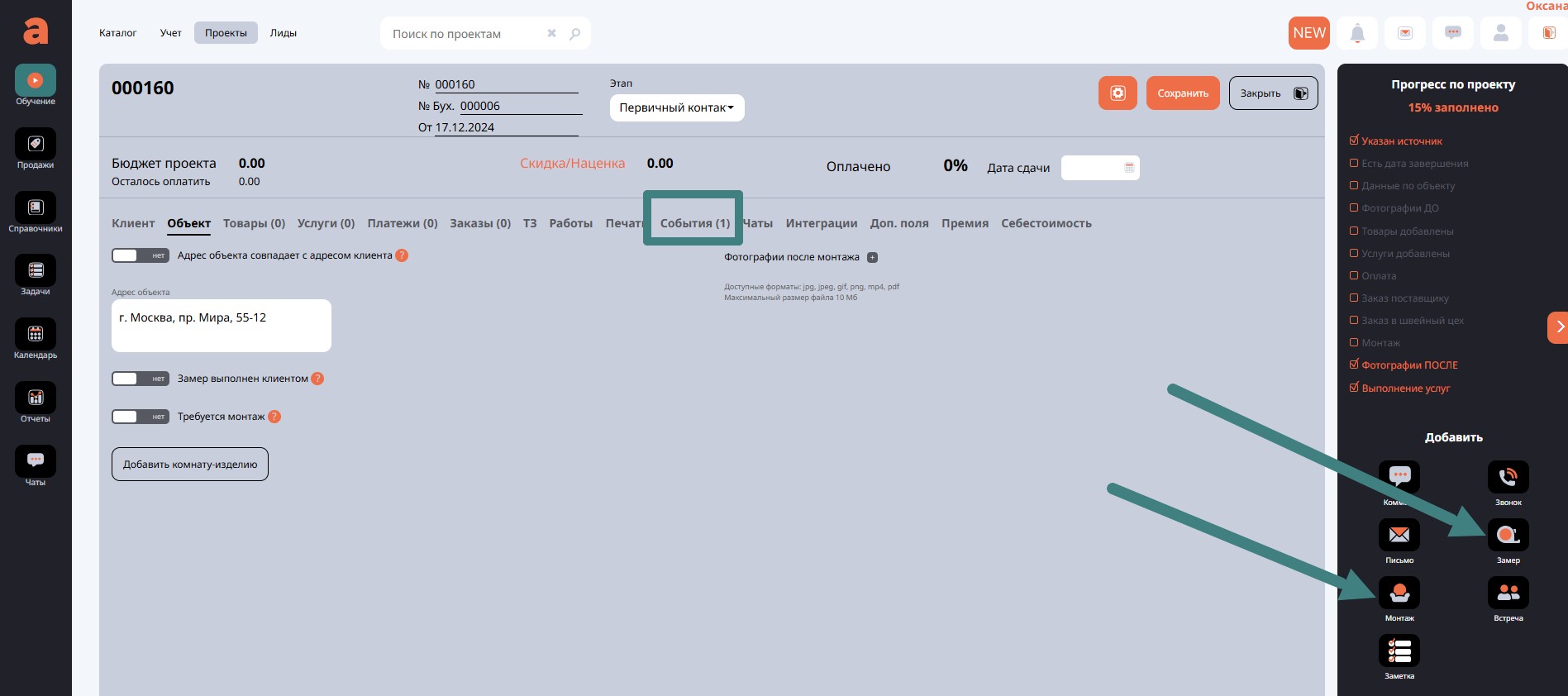
Первая настройка – движок Адрес объекта совпадает с адресом клиента. Если адрес объекта, где вы будете работать не совпадает с адресом клиента, движок устанавливаем в положение Нет, и заполняем Адрес объекта.
Следующая настройка – движок Замер выполнен клиентом. Если требуется выезд на замер, будет уместно поставить сотруднику задачу выехать на замер.
Создадим задачу- Замер.
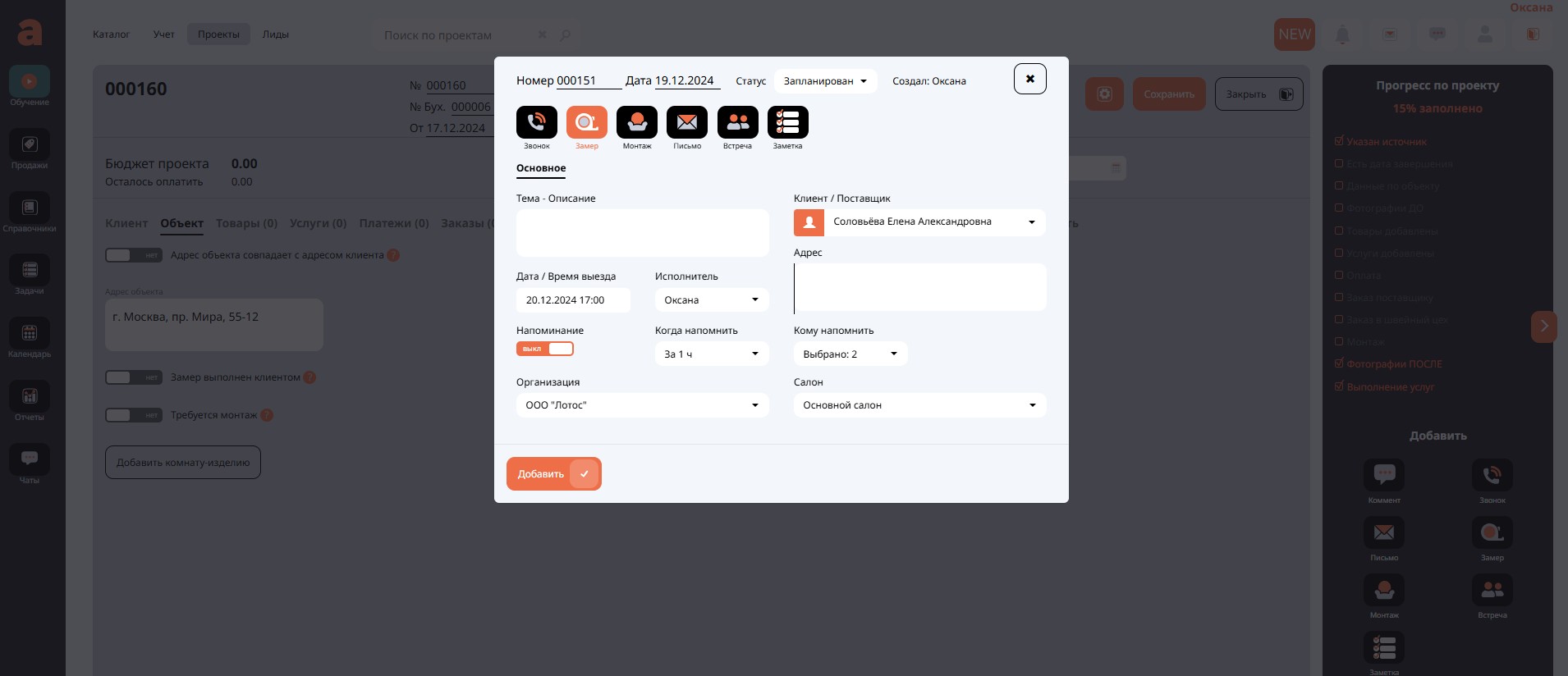
Тема – Описание – это любое описание поставленной задачи. Дату и Время выезда согласовываете с клиентом, назначаете Исполнителя. Можно установить дату и время напоминания, и кому придет это напоминание в системе.
Так же поступаем, если требуется монтаж.
Для описания объекта в системе добавьте комнаты. Если необходимого варианта комнаты нет, добавьте свой вариант.
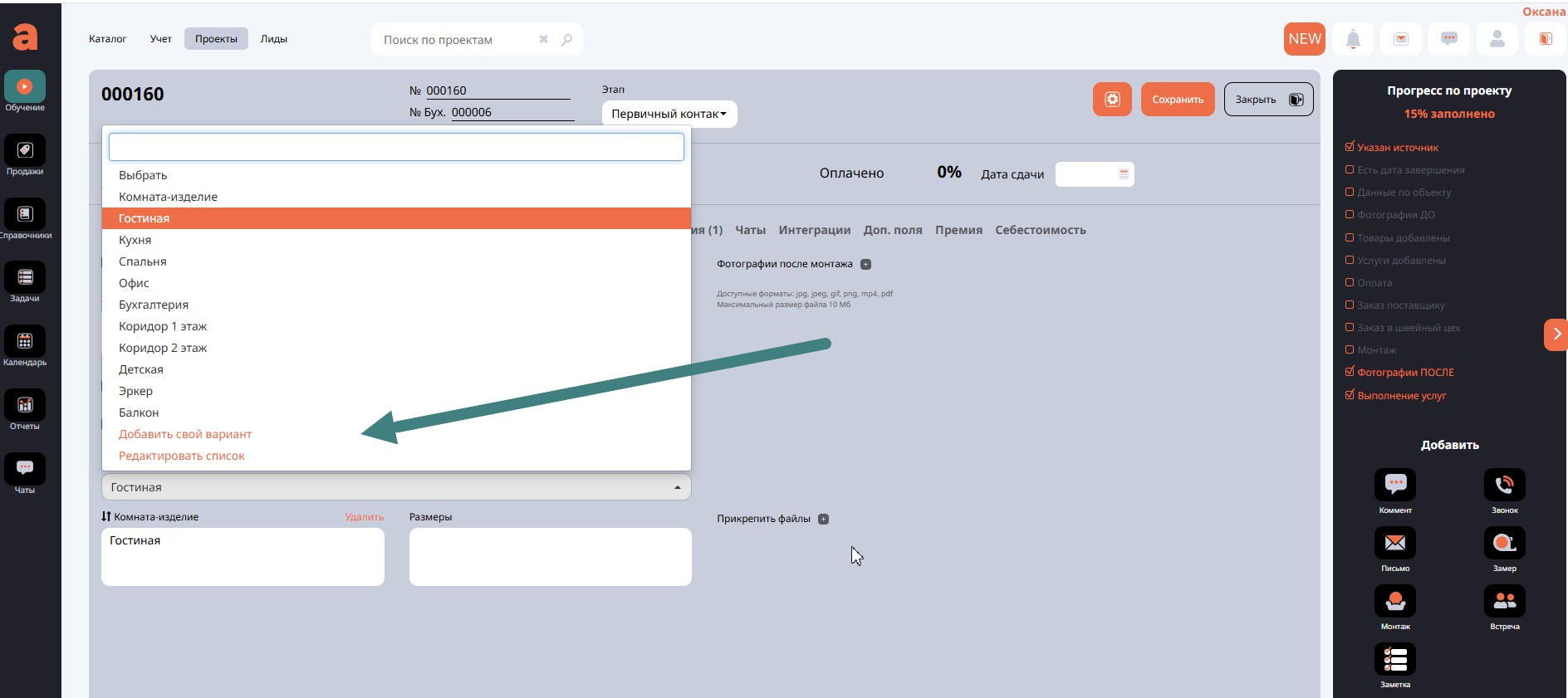
В поле Размеры вы может записать любую информацию, необходимую для выполнения работы, это может быть информация о размерах окна, расстояние между окнами, размер других объектов и предметов.
Сделайте фотографии на объекте и загрузите в программу. После выполнения работ по проекту вы сможете также загрузить фотографии, таким образом вы создадите портфолио своих работ. Очень удобно добавлять фотографии объекта через приложение, скачанное на смартфон.
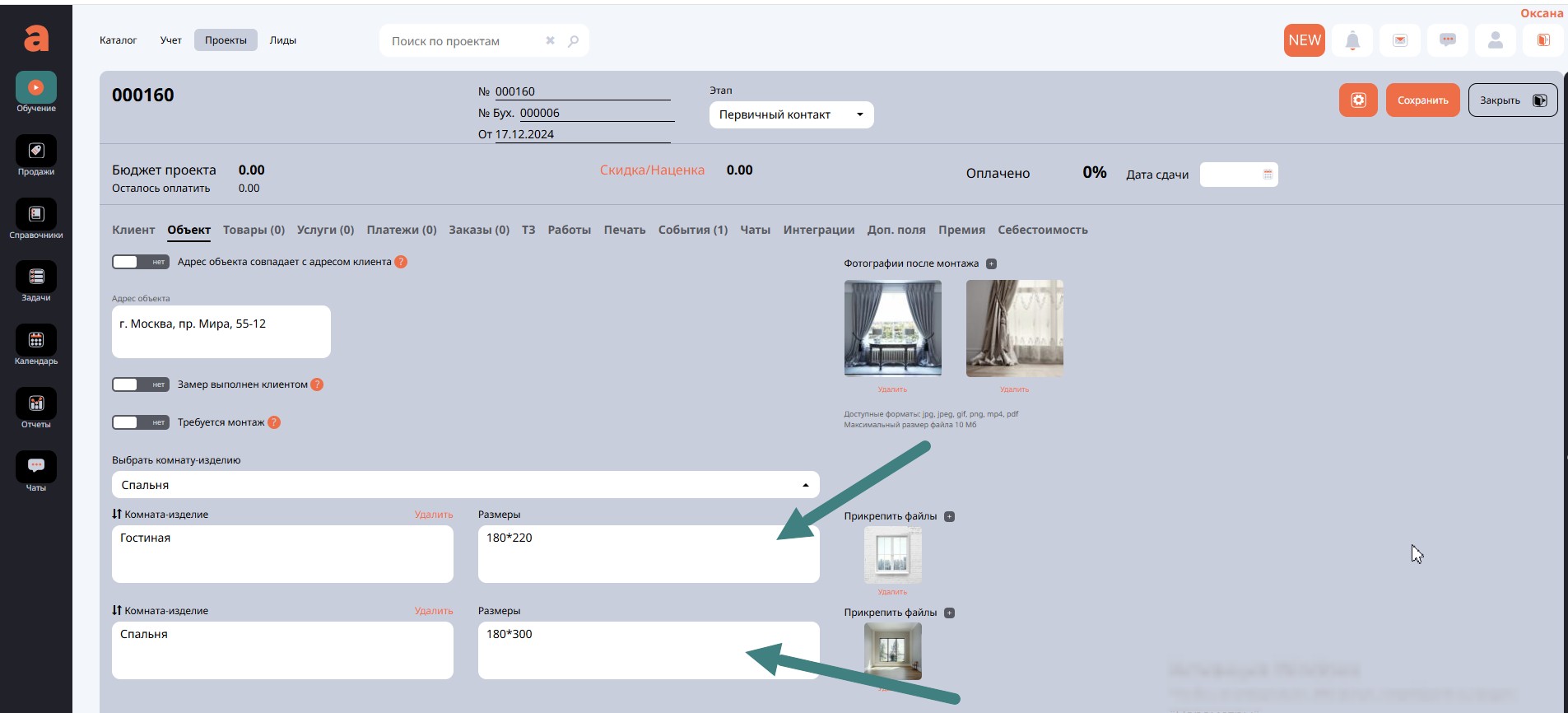
При этом клиенту, который выбрал ткань, и не понимает, как будет выглядеть готовая работа с такой тканью, вы сможете показать уже выполненные проекты.
Добавление комнат на объекте дает возможность распределить в последующем товары и услуги по этим комнатам.
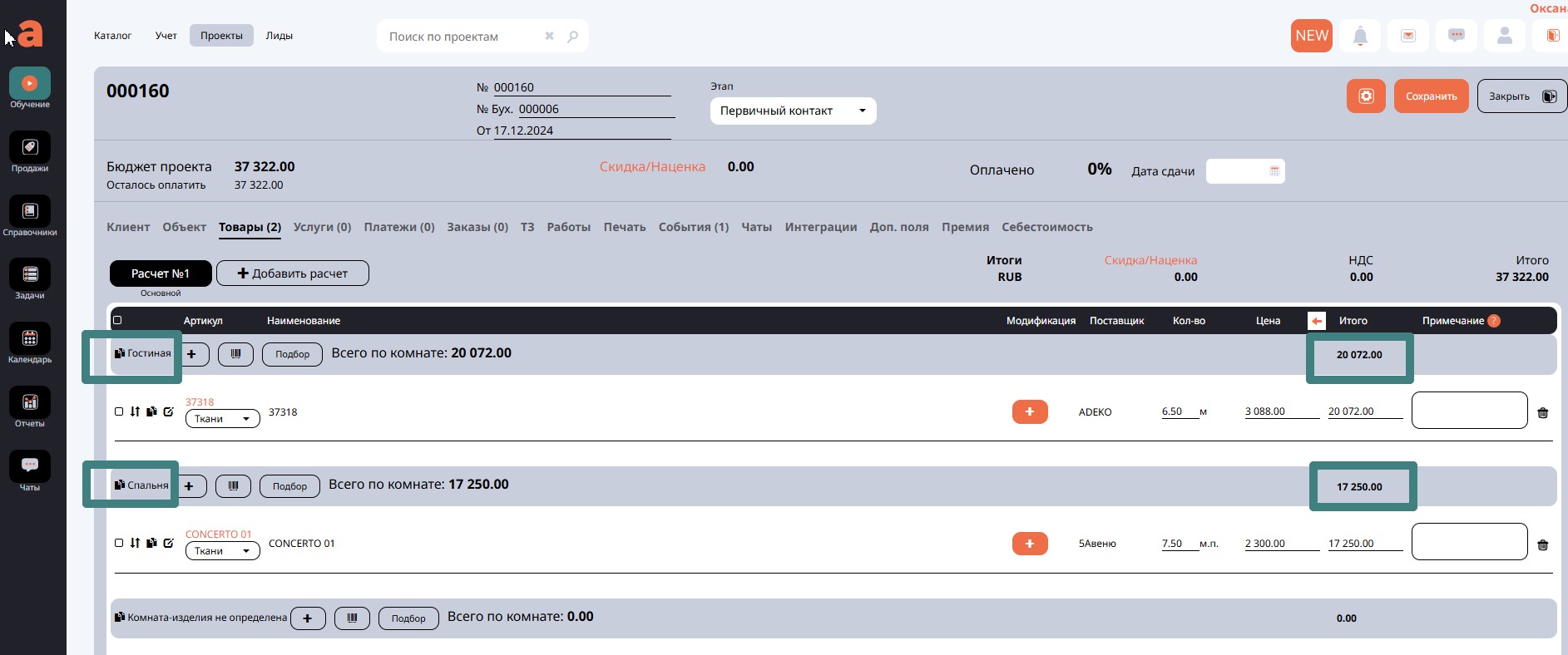
И вы сможете представить документы с перечнем услуг и товаров, с указанием стоимости для каждой комнаты.
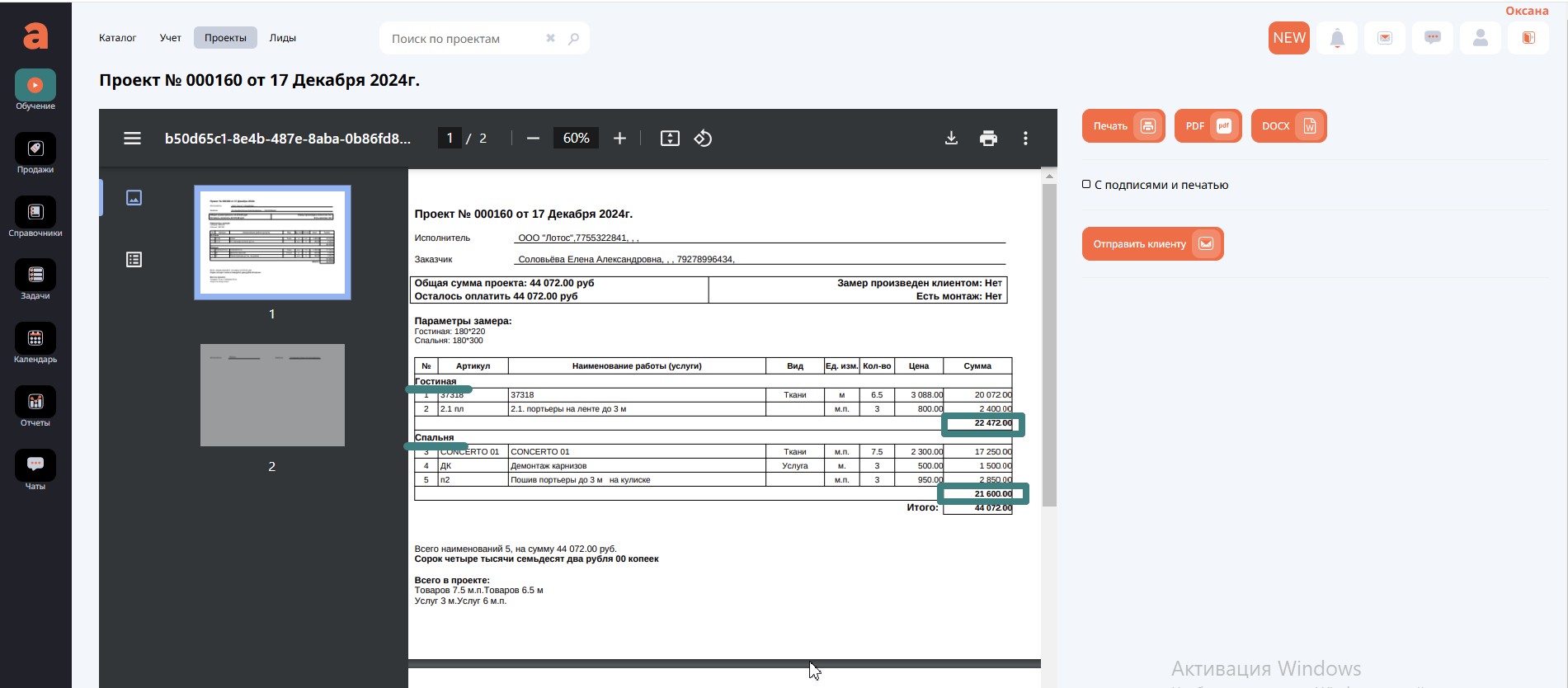
Ведение проекта: объект, замер.

